QuickTime Pro: Benutzeroberfläche, Einstellungen, Import, Export, Codecs und Streaming
Aufnahme (nur QT7): Neu ist das Einspielen von Videos per Firewire. In diesem Fenster wird die angeschlossene Kamera angezeigt. Dateien wenn möglich auf das Laufwerk speichern, dass am meisten Platz hat, da die Datenmenge hoch ist. Interessant sicherlich auch für iSight Besitzer.
Präsentationsmodus: Siehe auch bei Screenshotschulung "Benutzeroberfläche" .Hier kann man den Vollbildmodus einstellen. Neu ist bei QT7 die Bildschirmeinstellung, die man ein- und ausblenden kann.
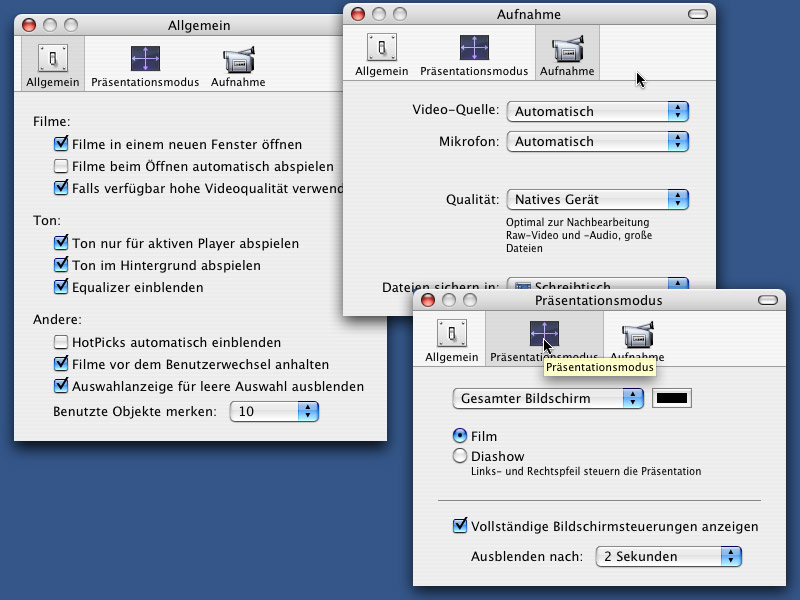
Wenn man im Menu auf QuickTime Player>QuickTime Einstellungen in Mac OS X klickt, landet man in den Systemeinstellungen. Daran erkennt man das QuickTime vollständig in OSX integriert ist.
Registrieren: Hier kann man die Seriennummer von QuickTime Pro eingeben, die zusätzlichen Funktionen werden freigeschaltet. Die Nummer erhält man im Apple Online Store für 29 Euro. Die Nummer wird dann in den gekauften Artikeln angezeigt.
Plug-In: Die Eigenschaften für QuickTime innerhalb eines Webbrowsers. Man kann beide Optionen anklicken.
Aktualisierung: Wenn man in MacOS QuickTime automatisch aktualisieren will, ist aber auch über die normale Software-Aktualisierung möglich. Eher nicht auswählen.
Streaming : Hier die eigene Internetgeschwindigkeit angeben, so dass Streaming optimal funktioniert. Eher etwas untertreiben (also bei einer 768kBit Verbindung bspw. 512kBit angeben)
Erweitert: Hier nur interessant, um die MIME Einstellungen zu verändern, also sprich welche Dateien soll QuickTime automatisch öffnen und welche nicht.
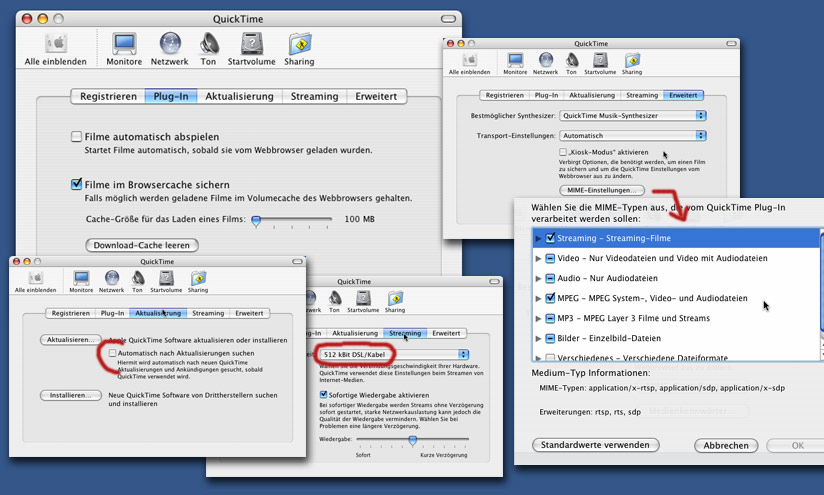
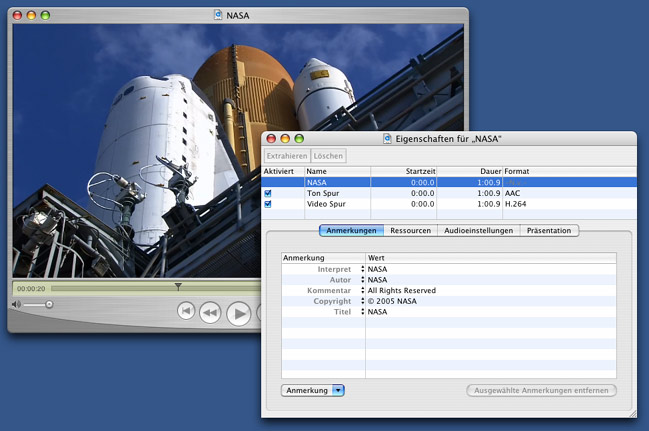
Die wichtigsten Funktionen, die man hier bedienen kann:
- Grösse. Bildgrösse, die ich auch nachträglich verändern kann. >>Das wirkt sich aber nicht auf die Originaldatei aus, sondern nur auf die Ansicht. Es sei denn ich exportiere den Film neu.
- Qualität. Nur bei DV Filmen, ist es von Wichtigkeit, dass man hier auf hohe Qualität klickt. QuickTime zeigt aus Performancegründen DV Files in schlechterer Qualität an, das ist aber bei modernen Rechner irrelevant.
Alle Einstellungen können mit dem Film gespeichert werden, wirken sich aber auf das File selbst nicht aus, sondern werden nur im QuickTime Player das nächste Mal wieder aktiviert.
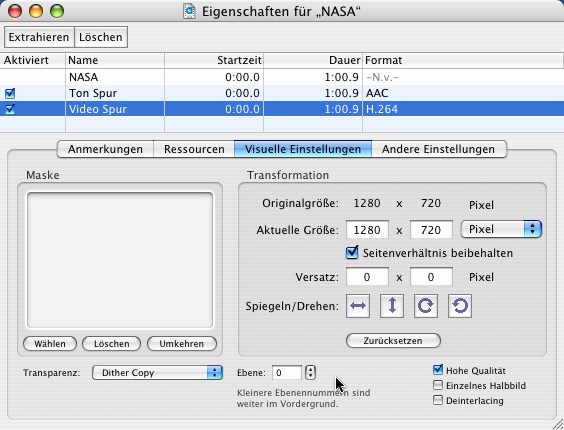
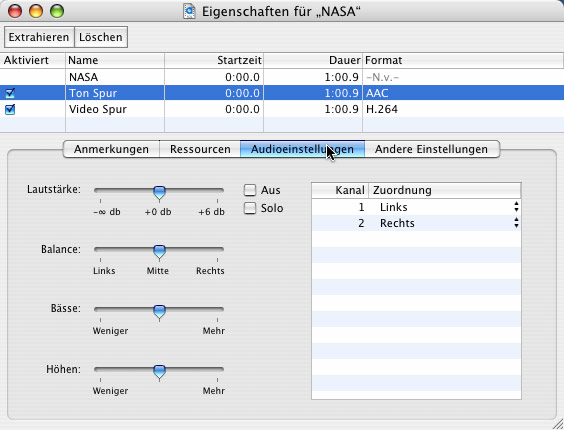
DV Files werden immer etwas gestaucht angezeigt, da die rechteckigen Pixel des PAL Formats (720x576) quadratisch dargestellt werden.

Es ist auch möglich unter den Eigenschaften (Apfel-j) die Präsentation zu optimieren. Einerseits unter dem Karteireiter "Präsentation" beim Film selbst und unter der Videospur (Andere Einstellung). Bei letzterem kann man den Film im Arbeitsspeicher halten, so wird eine Ruckelfreie Wiedergabe gewährleistet.
Alle Einstellungen können mit dem Film gespeichert werden, wirken sich aber auf das File selbst nicht aus, sondern werden nur im QuickTime Player das nächste Mal wieder aktiviert.
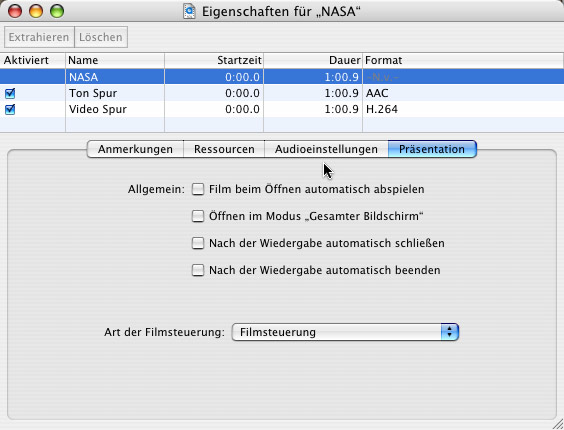
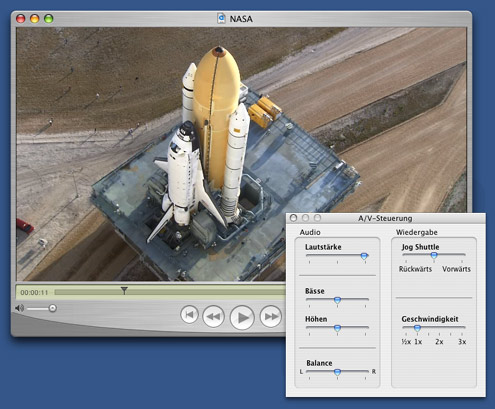
Dann hat man einen Ordner mit den Scripts, die man gemäss Anleitung (Installation.txt) installieren kann.
Beispiel für ein Script:
Ich will einen Film doppelt so schnell abspielen.
Den Film öffnen. Auf das Scriptsymbol in der Menuleiste klicken. Dort auf "QuickTime Scripts>Play>Play Front Movie at X% Speed". Prozentzahl angeben, fertig.
Droplets:
Aber es gibt in diesem Ordner auch DropApplets. Das sind Scripts, wo ich ein QT Film einfach auf darauf legen kann und alles wird automatisch erledigt.
Weiteres bei der Extra Videoschulung QT-Scripting.
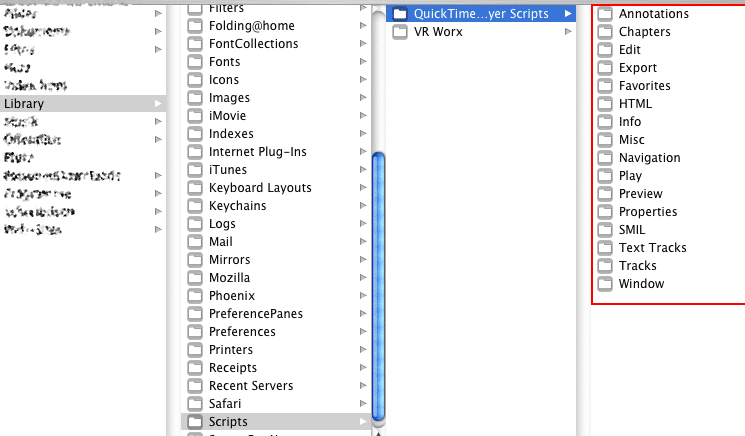

 Verlauf
Verlauf

